GUÍA COMPLETA: Cómo descargar la biblioteca de iTunes a una computadora nueva
A través de la biblioteca de iTunes, puede acceder rápidamente a cualquier álbum que haya guardado como favorito. Siempre que haya actualizado el dispositivo por primera vez, deberá estar familiarizado con el proceso de “cómo descargar la biblioteca de iTunes a una computadora nueva”. Debido a que fue tan fácil mover su biblioteca de iTunes a una computadora nueva, nunca debe preocuparse por hacerlo cuando actualice a una computadora nueva.
La transferencia de la iniciativa directamente a una nueva computadora se puede hacer de varias maneras diferentes. Dentro de esta publicación, nuestro enfoque principal estará principalmente en diferentes estrategias que se verán a continuación.
Guía de contenido Parte 1. Ventajas y características de la biblioteca de iTunesParte 2. Consolide la biblioteca de iTunes antes de mudarse a una nueva computadoraParte 3. Varios métodos para mover la biblioteca de iTunes a una computadora nuevaParte 4. La mejor manera de descargar la biblioteca de iTunes gratisConclusión:
Parte 1. Ventajas y características de la biblioteca de iTunes
Apple Inc. es responsable del desarrollo de la aplicación de software iTunes Library, que es un programa de administración de medios que permite a los usuarios organizar y reproducir su propia música, películas, podcasts y otros materiales en sus computadoras personales y dispositivos móviles. Actúa como un centro para todos sus medios, ofrece un lugar concentrado para toda su colección de medios y sirve como un centro para todos sus medios.
La biblioteca de iTunes es una de las aplicaciones de software más utilizadas para administrar medios, ya que brinda a los usuarios una variedad de características y ventajas clave. La siguiente es una lista de algunas de las características y ventajas clave más importantes que ofrece la biblioteca de iTunes:
- Organización de archivos multimedia: la biblioteca de iTunes le brinda la capacidad de organizar y administrar todos sus archivos multimedia en un lugar conveniente. Puede organizar su colección multimedia según el artista, el álbum, el género o el año, crear listas de reproducción y calificar y comentar las canciones y videos que más le gustan.
- Reproducción de medios: si tiene una biblioteca de iTunes, el programa en sí puede usarse para reproducir archivos de audio y video, así como podcasts. Es compatible con una amplia variedad de tipos de archivos, como MP3, AAC, AIFF y WAV, entre otros.
- Sincronización con dispositivos móviles: la biblioteca de iTunes le brinda la posibilidad de sincronizar su material con su iPhone, iPad o iPod touch, lo que hace que sea sencillo disfrutar de sus medios cuando está de viaje.
- Copia de seguridad y restauración: la biblioteca de iTunes le brinda la posibilidad de realizar una copia de seguridad y restaurar sus medios, así como la configuración de su dispositivo. Esto simplifica la copia de su material a un nuevo dispositivo o la restauración de sus medios en caso de que surja un problema con el dispositivo que está utilizando actualmente.
- Compatibilidad multiplataforma: iTunes es un reproductor multimedia que se usa ampliamente en una variedad de sistemas operativos debido a su compatibilidad multiplataforma. Esto se debe al hecho de que se puede acceder a la Biblioteca de iTunes para su uso en computadoras que ejecutan tanto Mac como Windows.
Parte 2. Consolide la biblioteca de iTunes antes de mudarse a una nueva computadora
Lo primero antes del proceso de cómo descargar la biblioteca de iTunes a una computadora nueva es consolidar la biblioteca de iTunes. Consolidar o integrar una biblioteca de iTunes significa combinar varias bibliotecas de iTunes en una sola biblioteca. Esto puede ser útil si tiene medios distribuidos en varias computadoras o discos duros externos y desea administrar todos sus medios en un solo lugar antes de descargarlos en un nuevo dispositivo. Aquí hay una guía paso a paso sobre cómo consolidar o integrar su biblioteca de iTunes:
- Inicie la aplicación iTunes en su computadora.
- Antes de que pueda consolidar su biblioteca de iTunes, debe ubicar todos sus archivos multimedia. Esto puede implicar buscar archivos multimedia en su computadora o discos duros externos.
- Una vez que haya localizado todos sus archivos multimedia, cópielos en una ubicación en su computadora o disco duro externo. Esto facilitará la importación de todos sus medios a una sola biblioteca de iTunes.
- Con todos sus archivos multimedia en una ubicación, ahora puede importarlos a iTunes. Para hacer esto, vaya a Archivo > Agregar carpeta a la biblioteca en iTunes y seleccione la carpeta que contiene todos sus archivos multimedia.
- Después de importar todos sus archivos multimedia, puede consolidarlos en una ubicación dentro de la biblioteca de iTunes. Para ello, ve a Archivo > Biblioteca > Organizar biblioteca en iTunes. Marque la casilla junto a "Consolidar archivos" y haga clic en Aceptar. Esto copiará todos sus archivos multimedia a la carpeta iTunes Media y actualizará su biblioteca de iTunes para hacer referencia a la nueva ubicación de sus archivos multimedia.

- Una vez que haya consolidado sus archivos multimedia, es posible que tenga duplicados de algunas canciones o videos. Para eliminar duplicados, vaya a Archivo > Biblioteca > Mostrar elementos duplicados en iTunes y seleccione los duplicados que desea eliminar. Luego, haz clic derecho en los duplicados y selecciona "Eliminar de la biblioteca" o "Eliminar canción" para eliminarlos de tu biblioteca de iTunes.
- Después de consolidar su biblioteca de iTunes, es posible que deba sincronizar sus dispositivos para asegurarse de que todos sus medios estén disponibles en sus dispositivos móviles. Para hacer esto, conecte su dispositivo a su computadora y haga clic en el icono del dispositivo en iTunes. Luego, seleccione los medios que desea sincronizar y haga clic en "Sincronizar" para transferir sus medios a su dispositivo.
Parte 3. Varios métodos para mover la biblioteca de iTunes a una computadora nueva
Descargar su biblioteca de iTunes a una computadora nueva puede parecer una tarea abrumadora, pero en realidad es un proceso bastante simple. Esencialmente, solo necesita transferir su biblioteca de iTunes desde su computadora anterior a su computadora nueva. Aquí hay una breve descripción de varios métodos sobre cómo mover su biblioteca de iTunes a una computadora nueva:
Transferir la biblioteca de iTunes a una computadora nueva usando una unidad externa
Si se está mudando a una computadora nueva y quiere llevar su biblioteca de iTunes con usted, usar una unidad externa puede ser una excelente manera de transferir sus archivos multimedia de manera rápida y sencilla. Estos son los pasos sobre cómo descargar la biblioteca de iTunes a una computadora nueva usando una unidad externa:
- Conecte su unidad externa a su computadora anterior y asegúrese de que su computadora la reconozca.
- Antes de transferir su biblioteca de iTunes, debe consolidar sus archivos de medios para asegurarse de que todos sus medios estén incluidos. Para hacer esto, simplemente realice los pasos mencionados anteriormente. Esto copiará todos sus archivos multimedia a la carpeta iTunes Media en su computadora anterior.
- Si sus archivos multimedia se han consolidado en su computadora anterior, puede transferir toda su biblioteca de iTunes a la unidad externa. Para hacer esto, busque la carpeta iTunes en su computadora anterior. La ubicación de esta carpeta dependerá de su sistema operativo, pero generalmente se encuentra en la carpeta Música. Copie toda la carpeta de iTunes en su disco externo.
- Una vez que haya copiado su biblioteca de iTunes en la unidad externa, expulse de manera segura la unidad de su computadora anterior y conéctela a su computadora nueva.
- En su nueva computadora, busque la carpeta iTunes nuevamente. Esta vez, copie la carpeta iTunes de la unidad externa a la carpeta Música en su nueva computadora. También puede elegir una ubicación diferente para la carpeta de iTunes si lo prefiere.

- Cuando hayas copiado la carpeta de iTunes a tu nueva computadora, abre iTunes en tu nueva computadora. Mantenga presionada la tecla Opción (Mac) o la tecla Mayús (Windows) y haga clic en el icono de iTunes. Aparecerá una ventana que le pedirá que elija la biblioteca de iTunes. Elija "Elegir biblioteca" y navegue a la ubicación donde luego copió la carpeta de iTunes.
- Siempre que haya elegido su biblioteca de iTunes, iTunes abrirá y verificará su biblioteca. Si falta algún archivo multimedia, iTunes le pedirá que lo localice.
Transferir la biblioteca de iTunes a una computadora nueva usando la copia de seguridad de iTunes
Si tiene una copia de seguridad de iTunes de su computadora anterior, puede usarla para descargar la biblioteca de iTunes a una computadora nueva. Aquí están los pasos:
- Antes de que pueda descargar su biblioteca de iTunes desde una copia de seguridad de iTunes, debe asegurarse de que su nueva computadora esté conectada a Internet.
- Si su copia de seguridad de iTunes está en una unidad externa, conecte la unidad a su nueva computadora y asegúrese de que la reconozca.
- Si aún no lo ha hecho, descargue e instale iTunes en su nueva computadora.
- Abra iTunes en su nueva computadora y vaya a Archivo, luego a "Dispositivos", a "Restaurar desde copia de seguridad". Seleccione la copia de seguridad que contiene su biblioteca de iTunes y haga clic en "Restaurar". Esto transferirá toda su biblioteca de iTunes, incluidos todos los archivos multimedia, listas de reproducción y configuraciones, a su nueva computadora.
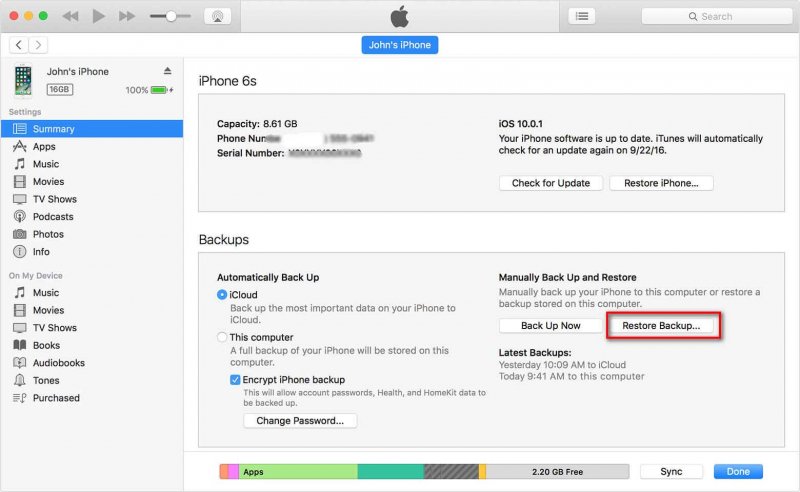
- Después de lo cual se completa el proceso de restauración, abra iTunes en su nueva computadora y verifique que su biblioteca de iTunes se haya transferido correctamente. Debería ver todos sus archivos multimedia y listas de reproducción en su biblioteca de iTunes.
Transferir la biblioteca de iTunes a una nueva computadora usando Cloud Drive
El servicio de almacenamiento en la nube también es una opción que le permite compartir su biblioteca de iTunes entre varias computadoras en la misma red. Una buena solución de almacenamiento en la nube realiza una copia de seguridad de sus documentos, fotos, música y videos importantes, pero también ayuda a mantener todos sus dispositivos sincronizados. Probablemente ya hayas oído hablar de los principales jugadores como microsoft onedrive, Google Drive y Dropbox. Estos son los pasos sobre cómo descargar la biblioteca de iTunes a una computadora nueva usando Dropbox:
- Con la aplicación de escritorio de Dropbox o abra el sitio web oficial de Dropbox e inicie sesión en su cuenta de Dropbox.
- Luego haga clic en el botón "Subir archivos". En la ventana emergente, haz clic en Elegir archivo y luego selecciona los archivos de música de iTunes en tu computadora que te gustaría agregar a Dropbox. Puede elegir tantas canciones como desee y luego hacer clic en Iniciar carga.

- De esta manera, ha movido con éxito su biblioteca de música de iTunes a su cuenta de Dropbox. Ahora inicie sesión en la misma cuenta en su nueva computadora, luego descargue los archivos.
Parte 4. La mejor manera de descargar la biblioteca de iTunes gratis
¿Qué pasa si hay algunos errores como formato incompatible al mover la biblioteca de iTunes a una computadora nueva? Dado que Apple utiliza la protección DRM para controlar el uso de su contenido multimedia por parte de los clientes. Por lo tanto, no es tan fácil como espera si desea mover su biblioteca de música de iTunes a USB, derivación en la nube o reproductores de música. ¿Cómo descargar la biblioteca de iTunes a una computadora nueva sin límite? No se preocupe, estamos a punto de presentarle una solución definitiva para que pueda transferir su biblioteca de música de iTunes a cualquier lugar.
Cuando se trata de desproteger Apple Music e iTunes, Convertidor de música de Apple de AMusicSoft puede hacer lo mejor. Puede eliminar el DRM de las canciones de Apple Music, para que pueda compartir esta música con cualquier persona sin límite y reproducir canciones de Apple Music en Alexa u otros dispositivos.
AMusicSoft Apple Music Converter es un software de terceros que le permite descargar canciones de Apple Music y la biblioteca de música de iTunes en cualquier lugar al convertir pistas de Apple Music a varios formatos. Esta aplicación es un recurso excelente. Le permite descargar su música favorita y convertirla en tipos de archivos de audio populares y garantiza que los archivos de salida sean de la mejor calidad. El kit de herramientas admite varios formatos de archivos de música que incluyen MP3, WAV, FLAC y AAC, entre otros.
La aplicación es una excelente manera de tener tu música favorita, puedes escucharla en cualquier dispositivo que quieras sin conexión. Estos son los pasos para usar AMusicSoft Apple Music Converter:
- Vaya al sitio web de AMusicSoft y descargue el software. Siga las instrucciones para instalarlo en su nueva computadora.
Descargar gratis Descargar gratis
- Inicie el software en su nueva computadora y verá su biblioteca de iTunes en la interfaz principal. Elija las pistas de Apple Music que desea descargar de su biblioteca de iTunes. Puede seleccionar pistas, álbumes o listas de reproducción individuales.

- Seleccione el formato de salida que desee para las pistas descargadas. AMusicSoft Apple Music Converter admite MP3, AAC, WAV, FLAC y otros formatos. Puede personalizar la configuración de salida, como la tasa de bits, la frecuencia de muestreo y el canal, para las pistas descargadas.

- Haga clic en el botón "Convertir" para comenzar a convertir sus pistas seleccionadas de Apple Music al formato elegido. Una vez que se complete la conversión, las pistas descargadas se guardarán en su computadora. Luego puede transferirlos a su nueva computadora usando una unidad externa u otros métodos de transferencia.

- Después de transferir las pistas descargadas a su nueva computadora, abra iTunes y vaya a Archivo > Agregar a la biblioteca. Seleccione las pistas descargadas y haga clic en "Abrir" para importarlas a su biblioteca de iTunes.
Conclusión:
¿Cómo descargar la biblioteca de iTunes a una computadora nueva? Hay varias formas de mover una biblioteca de música a una computadora nueva, incluido el uso de software de terceros como Convertidor de música de Apple de AMusicSoft. Cada método es importante, así que elija el método que mejor se adapte a sus necesidades. Con el enfoque correcto, puede descargar fácilmente la biblioteca de iTunes y continuar disfrutando de su música y otros archivos multimedia sin interrupciones.
La gente también Leer
- Cómo copiar una lista de reproducción del iPod a iTunes [Métodos rápidos]
- Cómo darse de baja en iTunes en iPhone, Android y computadora
- ¿Cómo reproducir música a través de USB en iPhone? [Actualizado]
- ¿Qué sucede si no se pueden eliminar canciones del iPhone? ¡RESUELTO!
- Cómo descargar tonos Ringback en Android
- Cómo reproducir música mientras se transmite en PS4: una guía del usuario
- Cómo hacer una copia de seguridad de sus listas de reproducción a través de Apple CD Burner
- Disfrutemos de la lista exclusiva de Apple Music
Robert Fabry es un apasionado del blog y un entusiasta de la tecnología que tal vez pueda contagiarte algunos consejos. También siente pasión por la música y ha escrito para AMusicSoft sobre estos temas.